# Databox
In der Databox sind aktuelle Berichte verschiedener Kategorien ersichtlich. Dies sind keine Rechnungen, sondern Berichte zur Übersicht und Analyse. Man kann den Zeitraum beliebig wählen und auch manuell ein gewünschtes Datum eintragen.
Die Daten in den Berichten sind eine Zusammenfassung der Rohdaten.
Die Databox besteht aus zwei Teilen, welche auf der linken oberen Ecke verzeichnet sind.
Und zwar:
- Berichte
- Rohdaten
# Berichte
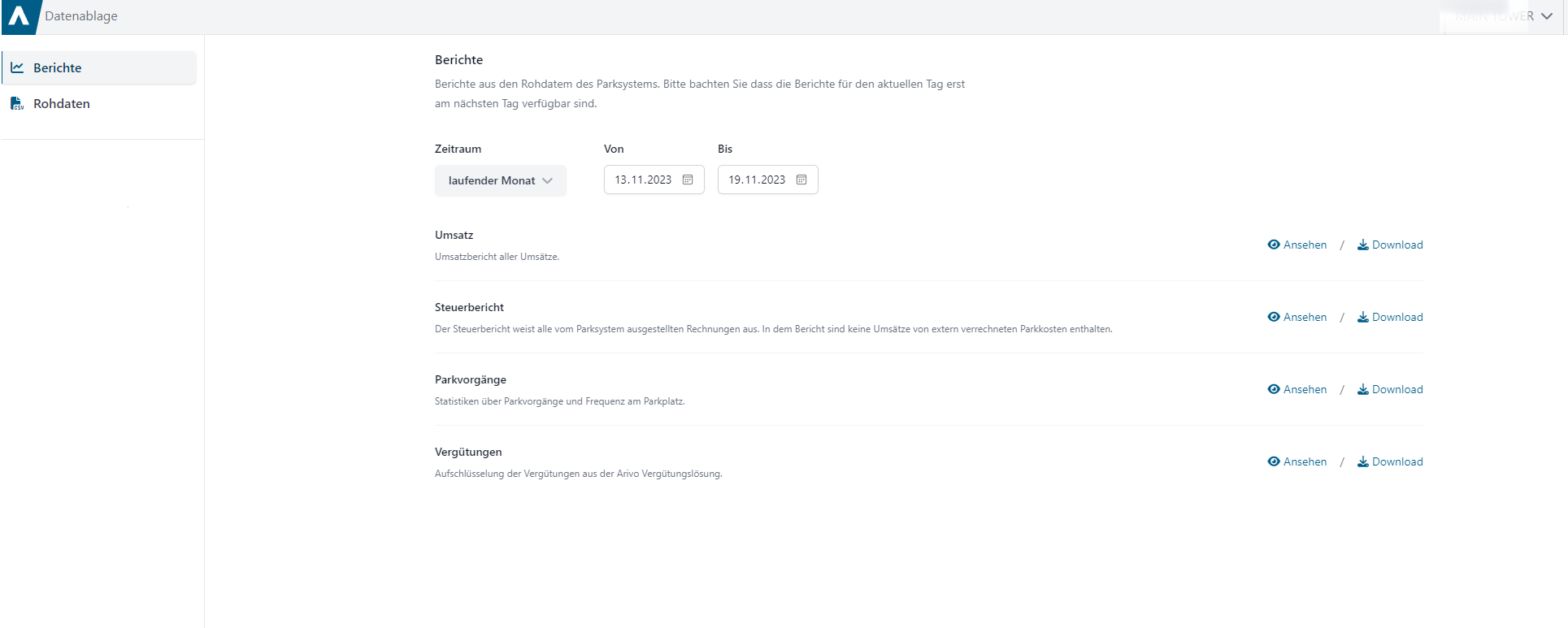 {width=70%}
{width=70%}
Die Berichte sind in 4 großen Kategorien aufgeteilt. Berichte können jederzeit angesehen oder downgeloadet werden. Diese sind wie folgt.
# Umsatz
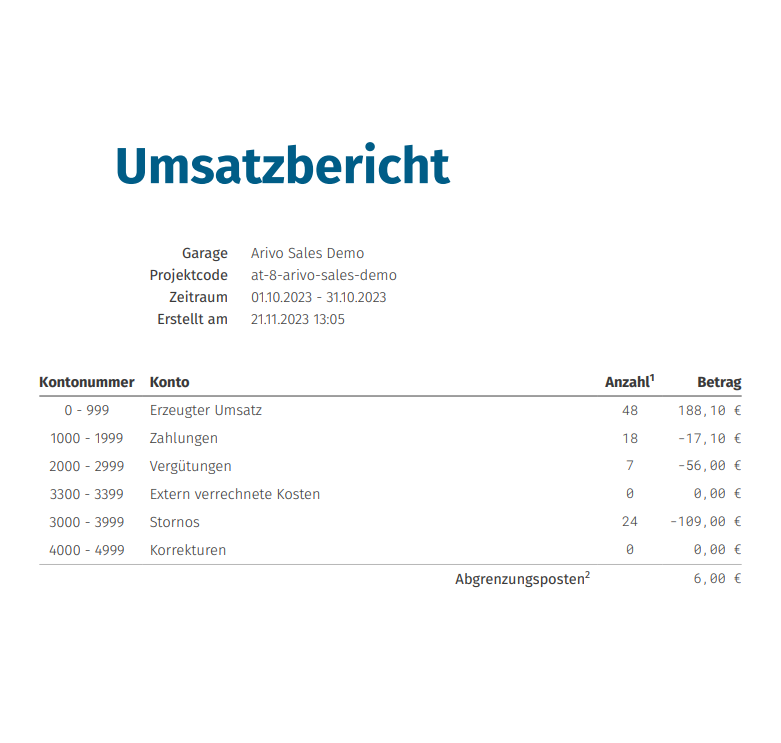 {width=70%}
{width=70%}
Umsatzberichte bestehen immer aus:
- Erzeugter Umsatz
- Dieser besteht aus der Anzahl der gesamten Parkkosten
- Zahlungen
- Die Zahlungen welche an der Ausfahrtssäule bzw. Cashless bezahlt wurde
- Vergütungen
- Zeigt die Vergütungen welche eingelöst wurden und was der Betrag war
- Extern verrechnete Kosten
- Dies ist nur wenn Kosten über ein externes System wie z.B.: PCards geführt wird
- Stornos
- Was im Operator manuell storniert worden ist, sowie im Enforcement
- Korrekturen
- Manuelle Korrekturen im Nachhinein
welche auf den nachfolgenden Seiten genauer aufgeführt sind.
Sucht man speziell nach etwas, kann man dies in den Rohdaten genauer auffinden.
# Steuerbericht
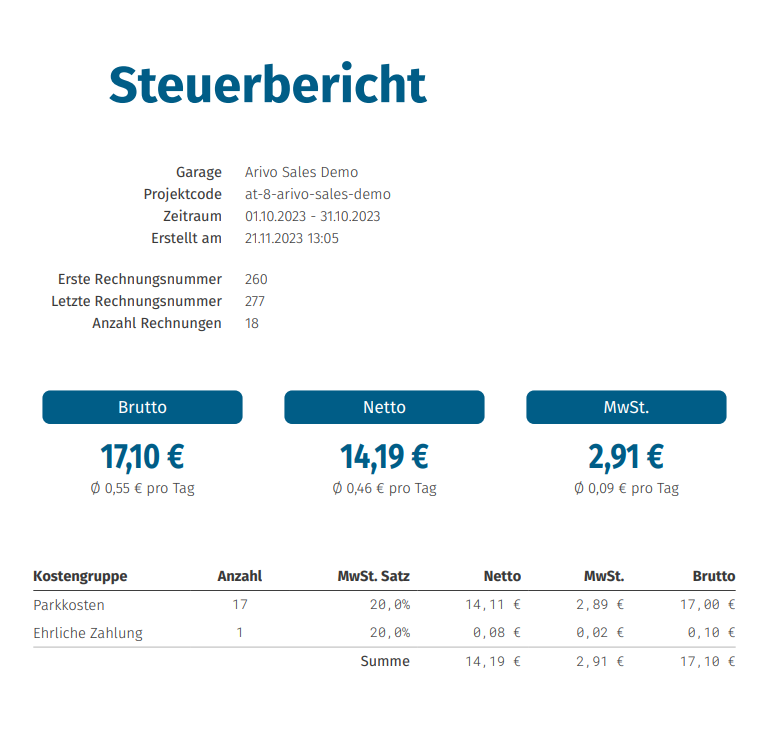 {width=70%}
{width=70%}
Der Steuerbericht gibt die Brutto, Netto sowie MwST. der gesamten Parkkosten an.
# Parkvorgänge
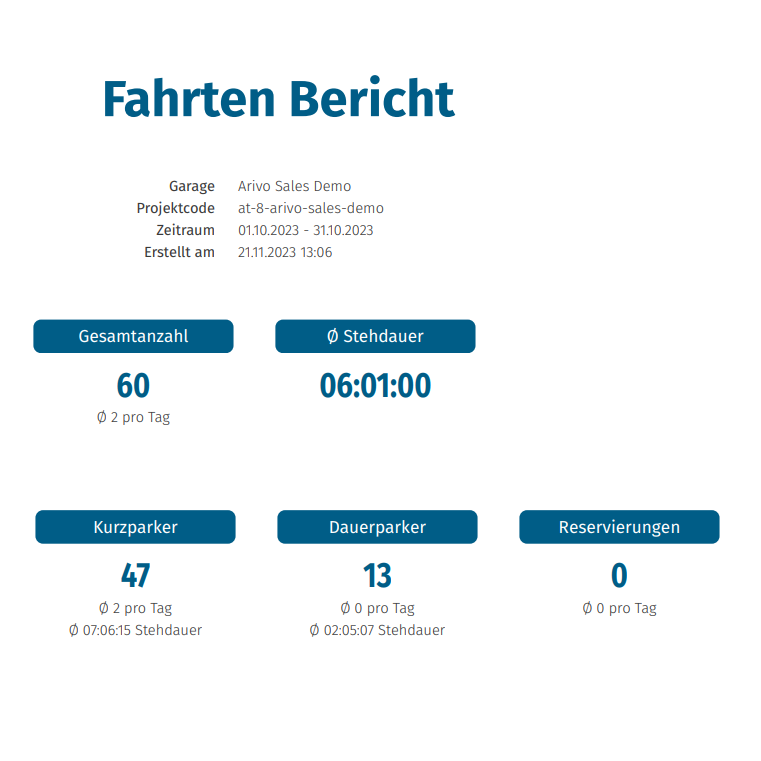 {width=70%}
{width=70%}
Mit dem Bericht für Parkvorgänge kann man sehr gut analysieren. Man sieht z. B.: Dauerparker, Kurzparker, Reservierungen, Stehdauer und Gesamtanzahl.
In den nächsten Seiten dieses Berichts ist eine genaue Auflistung der angeführten Punkte. Dadurch ist eine detaillierte Analyse für verschiedene Einsatzmöglichkeiten und Ausrichtungen möglich.
# Vergütungen
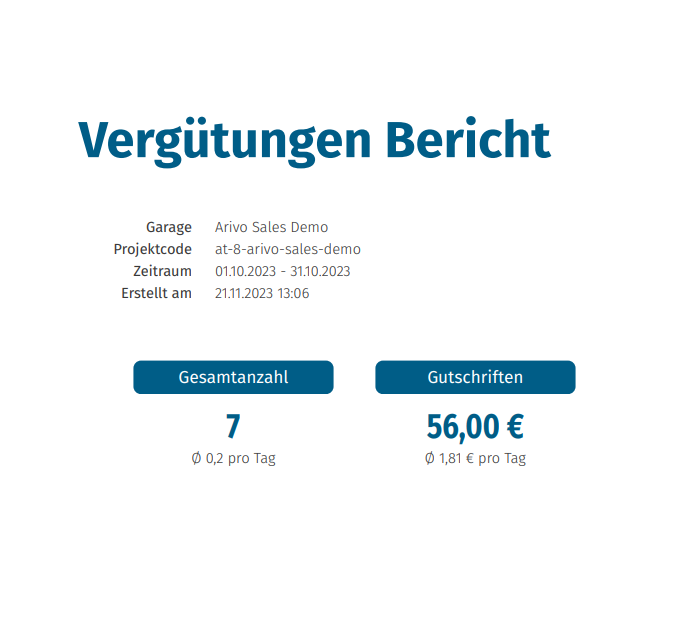
Hier wird aufgelistet wieviele Vergütungen eingelöst worden sind und auch wieviel Gutschrift vergeben wurde.
# Rohdaten
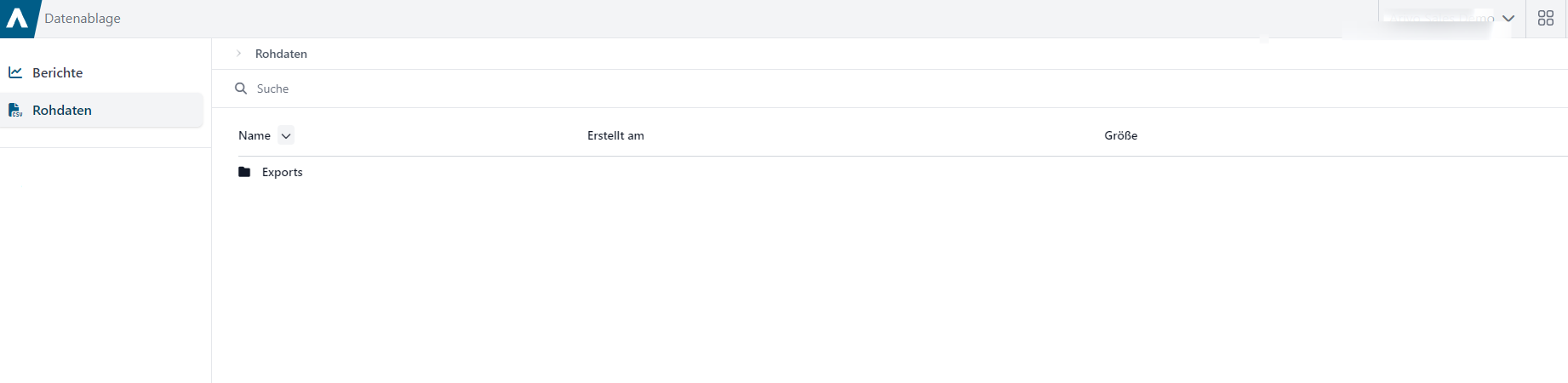 {width=732px}
{width=732px}
Rohdaten sind alle gesammelten Daten in den zuvor gesehenen Kategorien. Klickt man auf "Exports" werden alle Exportkategorien angezeigt.
Sucht man sich nun eine beliebige Kategorie aus, werden alle Rohdaten dieser Kategorie angezeigt.
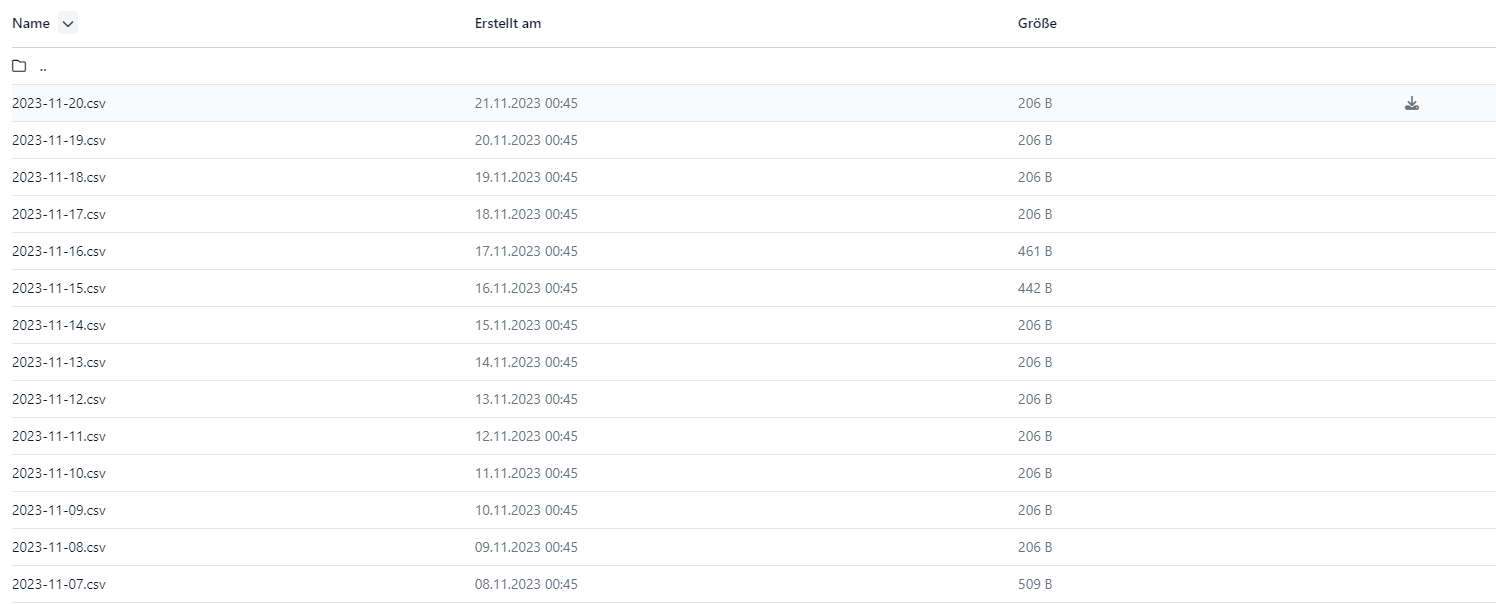 {width=70%}
{width=70%}
Rohdaten werden immer tageweise als CSV hinterlegt. Diese kann man, mit Klick auf die gewünschte Zeile(Tag), herunterladen.
 {width=70%}
{width=70%}
Hier noch ein kleines Beispiel einer CSV Datei.